|
| ←前ページ |
| 「起動消去プログラム」の操作-> ディスクの読込チェック |
ディスクの読込チェック
「ディスクの読込チェック」を選択すると、以下のような画面が表示されます。
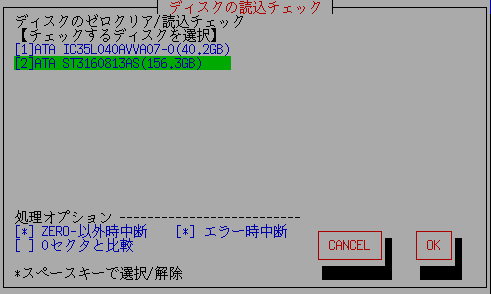
接続されているディスクの一覧
「ピーマンPRO」システムが認識しているディスクの型番、容量が、一覧表示されます。
※単独ディスクでは物理ディスク単位、RAID構成の場合は、論理ディスク単位となります。
以下のように、ディスクが接続されているのにも関わらず、「対応ディスクがありません」と表示される場合、ディスクが認識できていない状態です。
※ディスクの障害の場合もあります。

| メモ・・・ディスクが表示されない場合 |
|
ディスクハードウェアの確認 ・PCのBIOS画面で、ディスクが認識されていることをまずはご確認ください。 BIOS画面の表示は「BIOSによる起動環境の設定」をご覧ください。この画面内に、ディスクに関する情報が表示されます。 ・Windowsが動作する場合は、Windowsでディスクが認識されていることをご確認ください。 ピーマンでの認識・対応確認 ・「ピーマンPRO」では対応できていないインタフェースの場合、ディスクは表示されません。 ・「ディスクの状況表示」において、「ディスクインタフェース」の内容をお知らせください。 ※ ALT+F5で表示される「ユーティリティ」「スクリーンショットの保存(FD/USBmem)」で、画面をFD/USBメモリに保存できます。 または ・ALT+F5で表示される「ユーティリティ」で、「ハードウェア情報をFD/USBmemに書き込み」を使い、PC情報をUSBメモリ/FDに保存し、そのファイルを弊社までお送りください。 |
| メモ |
|
先頭が [1] の括弧のものは、ATA(IDE、SATA)のディスク、 <3> の括弧のものは、SAS/SCSI/RAID接続のものです。 また、 !1 xxxxxxxx のように"!"と表示されているものは、ハードウェア/ドライバにおいて高速モード(DMA)非対応のIDEディスクインタフェースで、アクセスが低速のモード(PIOモード)となっており、処理速度が非常に遅くなります。 |
一覧で 「↑」「↓」キーを使いディスクを選択し、[tab]キーでオプションの設定に進みます。
※同じディスクに対し、別画面で複数の処理を行うことはできません。
処理オプションの設定
※ [ ] のように、カーソルがある状態で、[space]キーを押すことにより、選択/解除を変更します。
[ ] ZERO-以外時中断
ディスクを順次読み取っていき、ゼロ以外の場所があった場合、処理を中断します。
中断しない場合、"non-zero"としてカウントアップされ表示されます。
[*]の状態が「中断する」という選択です。
ただし、以下のオプションで「0セクタと比較」を選択した場合は、ゼロではなく、第一セクタの内容と比較され、異なる箇所があった場合中断/non-zeroのカウントアップが行われます。
[ ] エラー時/中断
途中でディスクの読み込みエラーが発生した場合、処理を中断するか、無視して継続するかの選択です。
無視して継続する場合、エラー件数(error)のみカウントされます。
[*]の状態が「中断する」という選択です。
[ ] 0セクタと比較
ディスク内容をゼロではなく、第一セクタの内容と同じかどうかのチェックを行います。
これは、「エンハンストセキュア消去」が行われたディスクにおいて、内容はゼロではなく、特定のパターンが書き込まれていることがあり、その場合の読み込み検証に使用するものです。
まず第一セクタ(512バイト)を読み取り、以降のセクタを512バイト単位で比較していきます。
non-zeroと表示されるカウントは、第一セクタと異なるセクタ数となります。
[*]の状態が「0セクタと比較」という選択です。
チェックの実行
[tab]キーでカーソルを送り、「OK」で[enter]を押すと、消去が開始されます。
「Cancel]で画面を終了します。

現在の処理状況が表示されます。
[hh:nn](start) ・・・ 開始時刻、処理内容
------------10%------------------------ ・・・ 現在のステップの進行割合
[hh:mm] xxxxx/xxxx nonzero:xxxx err:xxx ・・・現在時刻、処理済セクタ数/全セクタ数、ゼロ以外セクタ数、エラーセクタ数。(1セクタ=512バイト)
| メモ |
| 「処理済みのセクタ数」の表示は、動作開始確認のため、最初の1%までは細かい単位で表示、更新されその後は約1%進行毎の更新されます。 途中で処理速度が低下するわけではありません。 書き込み/読み取りエラーがある場合、再試行を行い、より詳細な書き込み/読み取りチェックを行います。そのため、通常より非常に時間がかかる場合があります。 |
処理を途中で中断する場合
処理を途中で中断したい場合、別画面に移り(ALT+F1-5)、メニューよりシステムを終了するか、
ALT+F5で表示される「ユーティリティ」画面で「処理プロセスの中断」を行ってください。
終了確認画面
処理が終了すると、確認画面が表示されます。
[tab]キーで「閉じる」にカーソルを移動し、[enter]を押し画面を閉じてください。
「−」ボタンは、間違って閉じてしまわないようにするためのものです。何も処理は行われません。
エラー件数について
エラー件数としては、 read(読み込み)、verify(検証)のそれぞれでカウントされます。
単位は、1セクタ=512バイトのセクタ数です。
※物理セクタが4096バイトの場合でも、512バイト単位でのカウント数です。
| READエラー |
読み込みができなかった件数です。 この件数x512バイト分は、ディスク内容は不明となります。 |
| VERIFYエラー |
読込検証を行った場合のみ。 読込を行ったデータにゼロ以外があった(0セクタと比較の場合は異なる箇所があった)、 セクタ数です。 READエラーの箇所は、VERIFYエラーには含まれません。 |